Acer 传奇 Young笔记本电脑完美重装win10专业版系统图文教程
- 编辑:飞飞系统
- 时间:2021-07-20
Acer 传奇 Young是宏碁公司推出的一款笔记本电脑,该电脑搭载了AMD Ryzen 5 5500U处理器、16GB内存,适合商务办公使用。Acer 传奇 Young笔记本电脑出厂预装win10家庭版系统,有一些网友更加喜欢功能全面的win10专业版系统,因此想要对电脑中的系统进行重装。有一些网友之前并没有系统重装的经验,因此不知道如何进行操作,为此飞飞小编今天给大家分享一下Acer 传奇 Young笔记本电脑完美重装win10专业版系统图文教程,有兴趣的朋友赶紧来看看吧!
一、Acer 传奇 Young笔记本电脑重装win10专业版系统准备工具
1、下载一键重装系统工具以及驱动总裁下载(全面支持B360/B365/Z390/H370等主板USB驱动以及UHD610/620/630/P630集显驱动);
2、同时我们还需要准备一个容量足够的U盘,并把需要安装的win10系统放到U盘里。还有特别需要注意的地方是:一定要备份好重要的数据才进行操作,要不然丢失数据就会很麻烦;
二、Acer 传奇 Young笔记本电脑重装win10专业版系统Bios设置
1、开机一直按F2进入BIOS界面,选择BOOT项后发现secure boot项进行确认;

2、如果Secure Boot灰色无法设置,则转到Security,选择Set Supervisor Password回车设置密码,再返回BOOT选项,将Secure BOOT默认enabled为disabled,(注:改完secure boot后再设置密码为空即可,要不每次进BIOS都要设置)如下图所示;
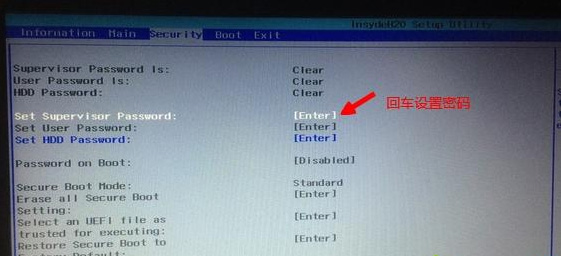
3、返回BOOT选项,将Secure BOOT默认enabled为disabled,关闭安全启动;
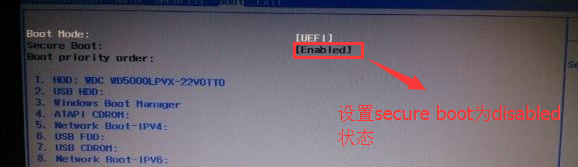
4、切换到Boot,选择Boot Mode回车,选择UEFI模式;
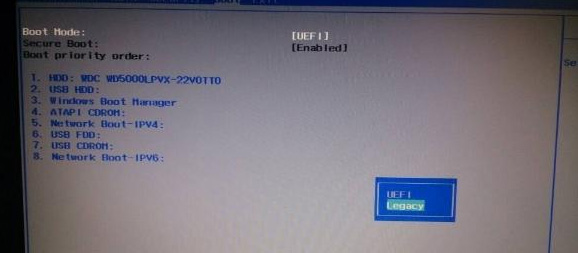
5、转到Main,选择F12 Boot Menu回车,设置为Enabled,按F10选择Yes回车保存修改,如下图所示;
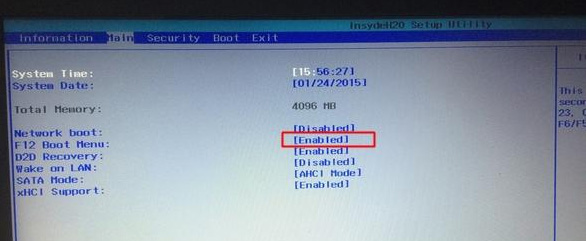
6、插入U盘启动盘,重启时不停的按下f12,打开Boot Manager,选择UEFI开通的U盘启动盘进入PE系统;
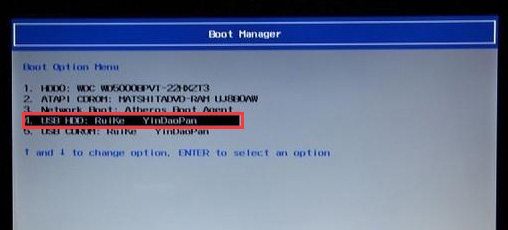
7、进入PE启动主菜单后,回车选择 04.启动windows_10PE_x64(精简版,适合常用维护) 进入PE;
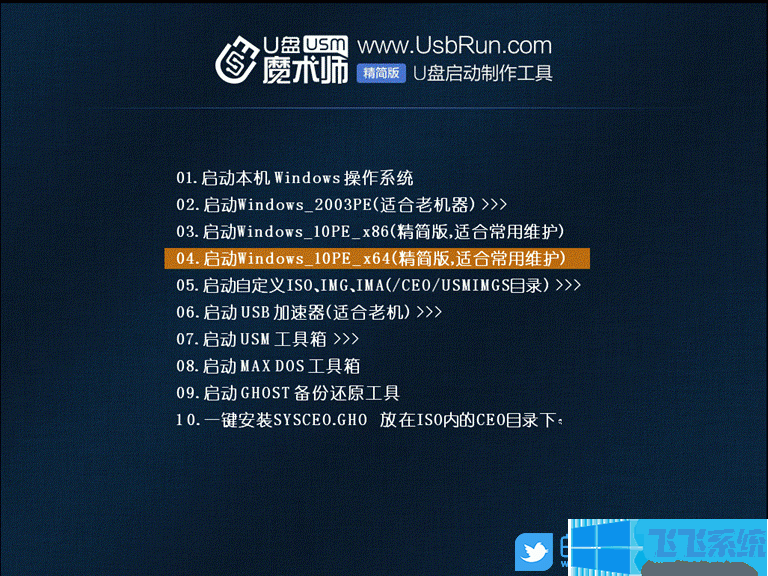
三、Acer 传奇 Young笔记本电脑重装win10专业版系统硬盘分区
1、进入已经制作好的U盘PE系统,双击运行PE桌面DiskGenius分区工具;

2、使用鼠标右键选择要转换分区的磁盘,在打开的右键菜单中选择“转换分区表类型为GUID格式”;

3、转换成功后,点击左上角的“保存更改”;

4、接着在DiskGenius分区工具菜单栏中,选择要分区的磁盘,然后点击上面的“快速分区”;

5、快速分区窗口中,选择GUID分区表类型,然后选择分区数目(大家可以根据实际情况看要划分多少个分区),勾选创建新ESP分区和创建MSR分区,然后就是磁盘空间大小的设置,推荐C盘大小大于60G比较好,最后如果是SSD固态硬盘的话,要选择4096扇区进行4K对齐;

6、分区完成后,可以看到ESP和MSR分区已经完成,也就说明EFI系统引导分区已经建立完成,可以安装系统了;

四、Acer 传奇 Young笔记本电脑重装win10专业版系统系统安装
1、双击打开桌面上映像总裁,选择要安装的win10系统(映像总裁自动调用CeoMSX导入磁盘控制器及USB3.0驱动,不需要额外集成),点击下一步;

2、选择以C盘为系统盘,点击下一步,最后我们只需要耐心等待,电脑会在这个过程中重启不知道多少次,直到能进入桌面,win10就已经安装成功了;

以上就是Acer 传奇 Young笔记本电脑完美重装win10专业版系统图文教程,如果你想要将Acer 传奇 Young电脑中的系统重装为win10专业版系统,可以参考上面的方法来进行操作哦!
Acer 传奇 Young笔记本电脑完美重装win10专业版系统图文教程
一、Acer 传奇 Young笔记本电脑重装win10专业版系统准备工具
1、下载一键重装系统工具以及驱动总裁下载(全面支持B360/B365/Z390/H370等主板USB驱动以及UHD610/620/630/P630集显驱动);
2、同时我们还需要准备一个容量足够的U盘,并把需要安装的win10系统放到U盘里。还有特别需要注意的地方是:一定要备份好重要的数据才进行操作,要不然丢失数据就会很麻烦;
二、Acer 传奇 Young笔记本电脑重装win10专业版系统Bios设置
1、开机一直按F2进入BIOS界面,选择BOOT项后发现secure boot项进行确认;

2、如果Secure Boot灰色无法设置,则转到Security,选择Set Supervisor Password回车设置密码,再返回BOOT选项,将Secure BOOT默认enabled为disabled,(注:改完secure boot后再设置密码为空即可,要不每次进BIOS都要设置)如下图所示;
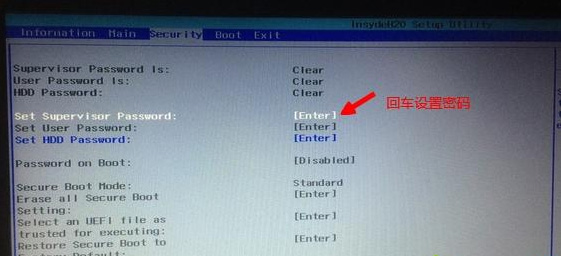
3、返回BOOT选项,将Secure BOOT默认enabled为disabled,关闭安全启动;
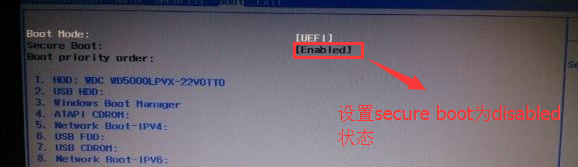
4、切换到Boot,选择Boot Mode回车,选择UEFI模式;
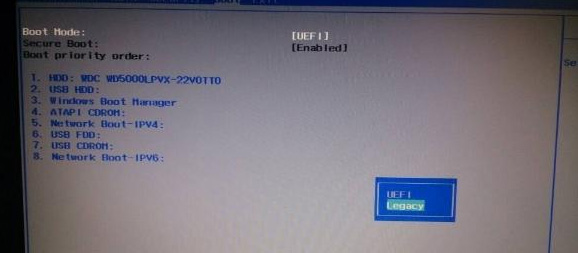
5、转到Main,选择F12 Boot Menu回车,设置为Enabled,按F10选择Yes回车保存修改,如下图所示;
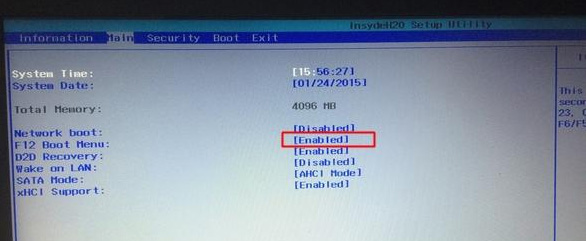
6、插入U盘启动盘,重启时不停的按下f12,打开Boot Manager,选择UEFI开通的U盘启动盘进入PE系统;
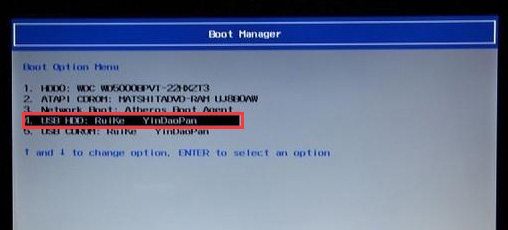
7、进入PE启动主菜单后,回车选择 04.启动windows_10PE_x64(精简版,适合常用维护) 进入PE;
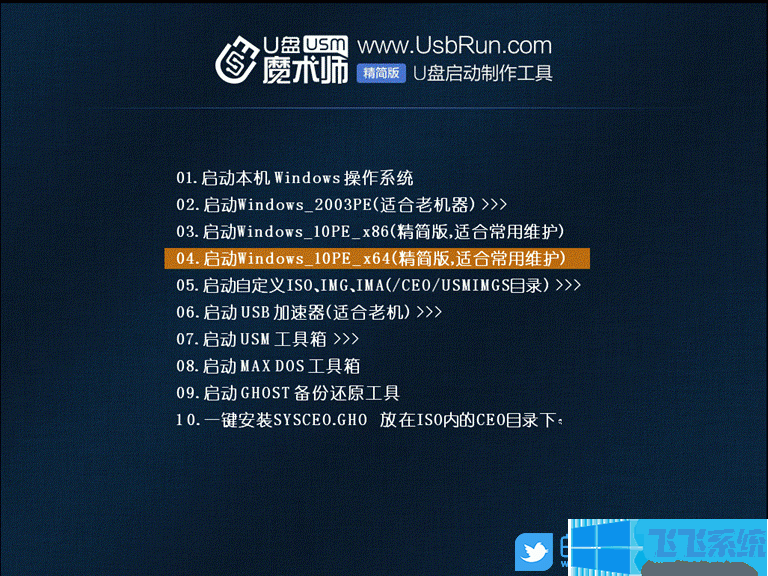
三、Acer 传奇 Young笔记本电脑重装win10专业版系统硬盘分区
1、进入已经制作好的U盘PE系统,双击运行PE桌面DiskGenius分区工具;

2、使用鼠标右键选择要转换分区的磁盘,在打开的右键菜单中选择“转换分区表类型为GUID格式”;

3、转换成功后,点击左上角的“保存更改”;

4、接着在DiskGenius分区工具菜单栏中,选择要分区的磁盘,然后点击上面的“快速分区”;

5、快速分区窗口中,选择GUID分区表类型,然后选择分区数目(大家可以根据实际情况看要划分多少个分区),勾选创建新ESP分区和创建MSR分区,然后就是磁盘空间大小的设置,推荐C盘大小大于60G比较好,最后如果是SSD固态硬盘的话,要选择4096扇区进行4K对齐;

6、分区完成后,可以看到ESP和MSR分区已经完成,也就说明EFI系统引导分区已经建立完成,可以安装系统了;

四、Acer 传奇 Young笔记本电脑重装win10专业版系统系统安装
1、双击打开桌面上映像总裁,选择要安装的win10系统(映像总裁自动调用CeoMSX导入磁盘控制器及USB3.0驱动,不需要额外集成),点击下一步;

2、选择以C盘为系统盘,点击下一步,最后我们只需要耐心等待,电脑会在这个过程中重启不知道多少次,直到能进入桌面,win10就已经安装成功了;

以上就是Acer 传奇 Young笔记本电脑完美重装win10专业版系统图文教程,如果你想要将Acer 传奇 Young电脑中的系统重装为win10专业版系统,可以参考上面的方法来进行操作哦!



























